Visão Geral
O Agente LLM é o componente central do Evo AI, atuando como a parte “pensante” da sua aplicação. Ele aproveita o poder de um Large Language Model (LLM) para raciocínio, compreensão de linguagem natural, tomada de decisões, geração de respostas e interação com ferramentas. Diferentemente dos agentes de workflow determinísticos que seguem caminhos de execução predefinidos, o comportamento doAgente LLM é não-determinístico. Ele usa o LLM para interpretar instruções e contexto, decidindo dinamicamente como proceder, quais ferramentas usar (se houver) ou se deve transferir controle para outro agente.
Características Principais
Raciocínio Dinâmico
Uso de Ferramentas
Multi-turn
Flexibilidade
Criando seu Primeiro Agente LLM
Passo a Passo na Plataforma
Vamos criar um agente LLM completo usando a interface do Evo AI:1. Iniciar criação do agente
1. Iniciar criação do agente
- Na tela principal do Evo AI, clique em “New Agent”
- Você será direcionado para o formulário de criação
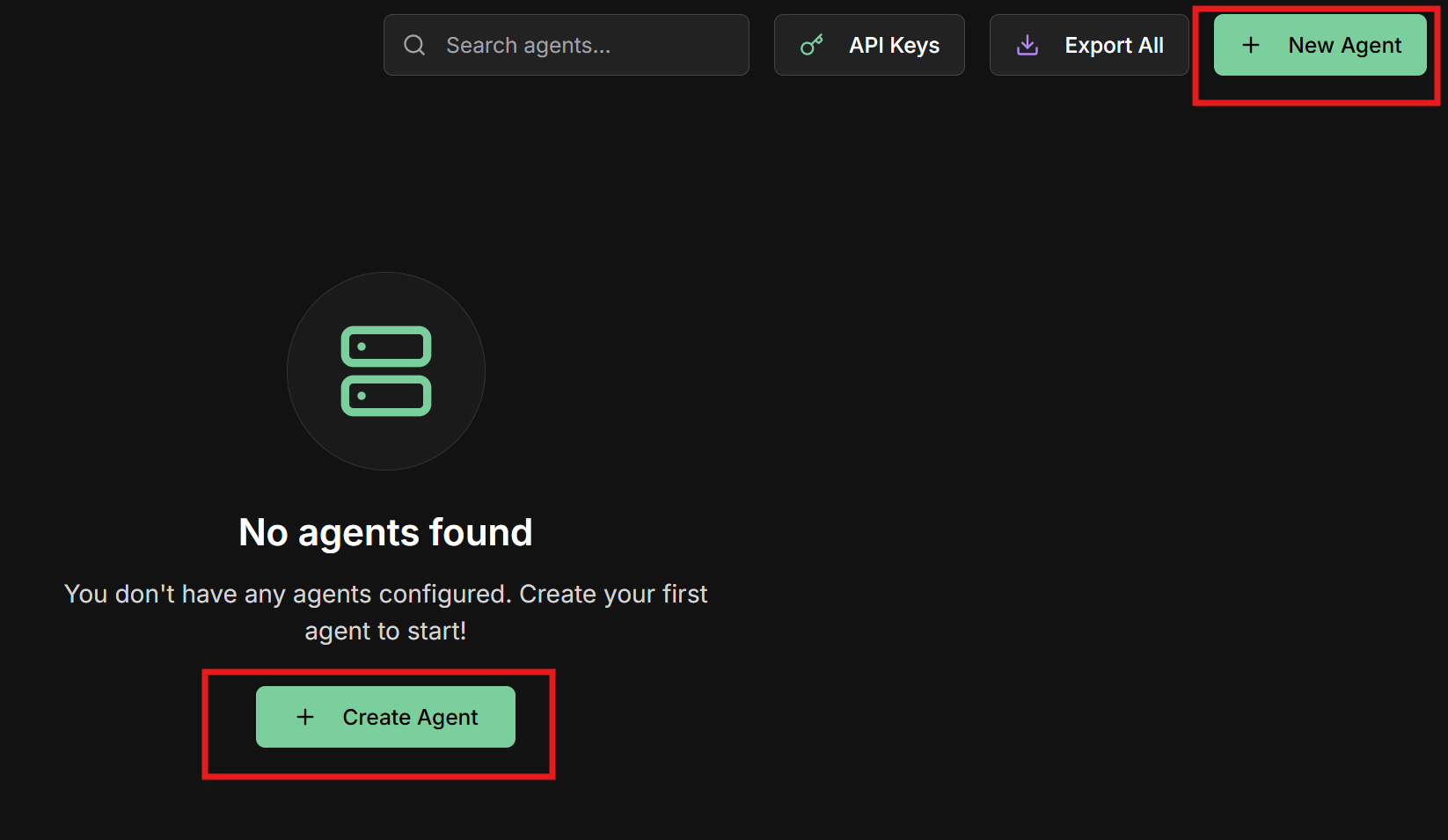
2. Configurar informações básicas
2. Configurar informações básicas
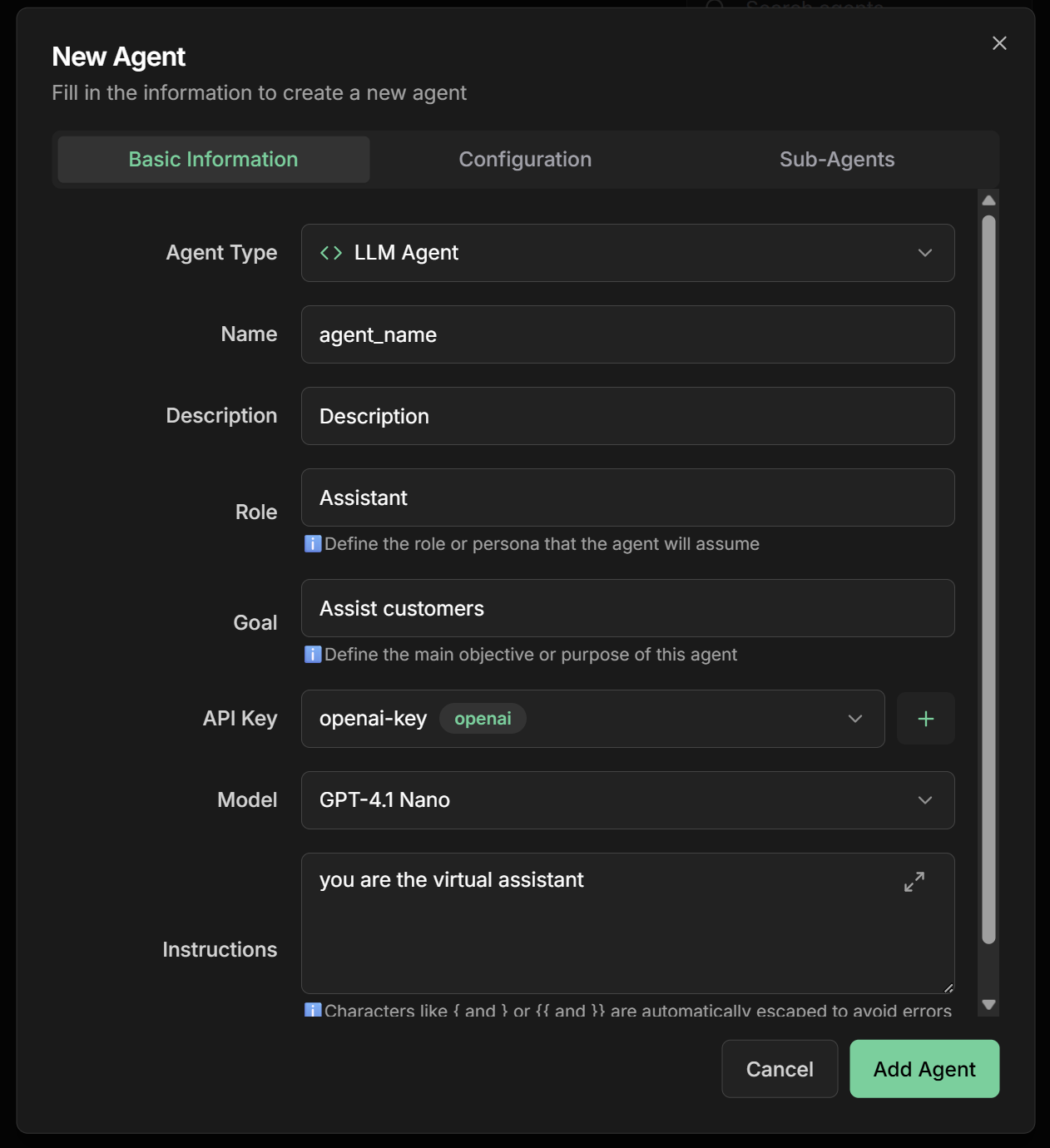
3. Selecionar modelo e API Key
3. Selecionar modelo e API Key
| Modelo | Características | Melhor para |
|---|---|---|
| GPT-4 | Raciocínio avançado, criativo | Tarefas complexas, análise |
| GPT-3.5-turbo | Rápido, econômico | Conversas gerais, suporte |
| Claude-3-Sonnet | Equilibrado, seguro | Análise de documentos |
| Gemini-Pro | Multimodal, rápido | Processamento de imagens |
| Llama2-70b | Open source, customizável | Casos específicos |
4. Definir instruções detalhadas
4. Definir instruções detalhadas
5. Configurar Agent Settings
5. Configurar Agent Settings
Agent Settings - Configure funcionalidades avançadas:Para nosso assistente de vendas, recomendamos:✅ Load Memory:- Ative para lembrar preferências dos clientes
- Permite personalização ao longo do tempo
- Melhora experiência de clientes recorrentes
- Não recomendado inicialmente (alto custo de tokens)
- Considere apenas para clientes VIP com histórico longo
- Ative para processos de vendas estruturados
- Ajuda a dividir tarefas complexas (análise + recomendação + fechamento)
- Melhora organização do atendimento
- Ative para acesso ao catálogo de produtos
- Configure tags:
produtos,tecnologia,precos - Permite respostas atualizadas sobre especificações
- Configure para capturar dados estruturados do cliente:
6. Salvar e ativar
6. Salvar e ativar
- Revise todas as configurações cuidadosamente
- Clique em “Save” ou “Criar Agente”
- Aguarde a confirmação de criação
- Seu agente estará disponível na lista de agentes
- Status deve aparecer como “Ativo”
Sistemas Multi-Agente (Sub-Agents)
Conceitos Fundamentais
Baseado no Google Agent Development Kit, sistemas multi-agente permitem criar aplicações complexas através da composição de múltiplos agentes especializados.transfer_to_agent é disponibilizada. Esta função permite que o agente principal delegue a execução da sessão para um dos seus sub-agentes especializados, transferindo o controle completo da conversa.Hierarquia de Agentes
Agentes de Workflow
Comunicação
Especialização
Configurando Sub-Agentes na Plataforma
1. Hierarquia de Agentes (Parent-Child)
1. Hierarquia de Agentes (Parent-Child)
- Crie os agentes especializados primeiro:
- Agente de cumprimentos
- Agente de qualificação
- Agente de demonstração
- Agente de fechamento
- Configure o agente coordenador:
- No formulário do agente principal
- Seção “Sub-Agents”
- Selecione os agentes criados anteriormente
- Defina a ordem de prioridade
- Defina as instruções de coordenação:
- Cada agente pode ter apenas um pai
- Configure hierarquia clara de responsabilidades
- Use nomes descritivos para facilitar referências
2. Exemplo Prático: Equipe de Vendas
2. Exemplo Prático: Equipe de Vendas
- Name:
lead_qualifier - Description:
Qualifica leads e identifica orçamento e necessidades - Instructions:
- Name:
product_demo - Description:
Demonstra produtos e explica benefícios técnicos - Instructions:
- Name:
closer - Description:
Especialista em fechamento e negociação - Instructions:
- Name:
sales_team_coordinator - Sub-Agents:
lead_qualifier,product_demo,closer - Instructions:
Mecanismos de Comunicação
Função transfer_to_agent
Função transfer_to_agent
- Disponibilizada automaticamente quando sub-agentes são configurados
- Permite transferir controle completo da sessão para um sub-agente específico
- O sub-agente assume a conversa e pode interagir diretamente com o usuário
- Contexto e histórico são mantidos durante a transferência
- Configure Sub-Agents no agente coordenador
- Use nas Instructions orientações claras sobre quando transferir
- Identifique por name o sub-agente de destino
- Especialização completa por área
- Reduz complexidade das instruções
- Melhora qualidade das respostas especializadas
- Facilita manutenção e atualizações
Estado Compartilhado
Estado Compartilhado
- Agentes compartilham informações via estado da sessão
- Dados persistem durante toda a conversa
- Permite continuidade entre diferentes agentes
- Output Key: Defina chave para salvar resultado
- Instructions: Use
{{user_input}}para input inicial e{{output_key}}para dados salvos - Context: Configure quais dados compartilhar
- Agente 1 salva:
customer_name,budget,preferences - Agente 2 usa: “Analise o pedido do usuário:
{{user_input}}e use dados do cliente:{{customer_data}}” - Agente 3 acessa: Histórico completo da conversa
Delegação Inteligente
Delegação Inteligente
- Agente coordenador analisa solicitação
- Decide automaticamente qual especialista acionar
- Transfere contexto completo para o agente escolhido
- Sub-Agents: Configure especialistas disponíveis
- Instructions: Defina critérios de roteamento
- Descriptions: Descreva bem cada especialista
Agentes como Ferramentas
Agentes como Ferramentas
- Um agente pode usar outro agente como ferramenta
- Permite especialização ainda maior
- Mantém responsabilidades bem definidas
- Tools: Adicione outros agentes como ferramentas
- Instructions: Explique quando usar cada agente-ferramenta
- Permissions: Configure acesso entre agentes
- Agente de vendas usa “calculadora de preços” (outro agente)
- Agente de suporte usa “consultor técnico” (especialista)
- Agente principal usa “validador de dados” (verificador)
Padrões Comuns de Multi-Agente
1. Padrão Coordenador/Dispatcher
Configuração na Plataforma
Configuração na Plataforma
- Agente Financeiro: Questões de faturamento e cobrança
- Agente Técnico: Suporte técnico e configurações
- Agente Comercial: Vendas e produtos
- Name:
customer_service_dispatcher - Sub-Agents: Adicionar todos os especialistas
- Instructions:
- Roteamento inteligente automático
- Especialização por área
- Escalabilidade fácil
2. Padrão Pipeline Sequencial
Configuração na Plataforma
Configuração na Plataforma
- Name:
data_enricher - Instructions: “Enriqueça dados do lead com informações públicas”
- Output Key:
enriched_data
- Name:
lead_scorer - Instructions: “Analise o pedido:
{{user_input}}e calcule score baseado em:{{enriched_data}}” - Output Key:
lead_score
- Name:
lead_classifier - Instructions: “Classifique como HOT/WARM/COLD baseado em:
{{lead_score}}” - Output Key:
lead_classification
- Name:
lead_router - Instructions: “Direcione para vendedor adequado:
{{lead_classification}}” - Output Key:
assignment_result
- Type: Sequential Agent
- Sub-Agents: Na ordem das etapas
- Instructions: Critérios de passagem entre etapas
3. Padrão Gerador-Crítico
Configuração na Plataforma
Configuração na Plataforma
- Name:
content_generator - Instructions:
- Output Key:
generated_content
- Name:
content_critic - Instructions:
- Output Key:
feedback
- Name:
content_refiner - Instructions:
- Output Key:
refined_content
- Type: Loop Agent
- Max Iterations: 3
- Sub-Agents: Gerador → Crítico → Refinador
- Stop Condition: Score > 8 ou máximo de iterações
Testando seu Agente
Primeira Conversa
Acessar interface de chat
Acessar interface de chat
- Vá para a tela de chat no menu principal
- Clique em “New Chat” para iniciar uma nova conversa
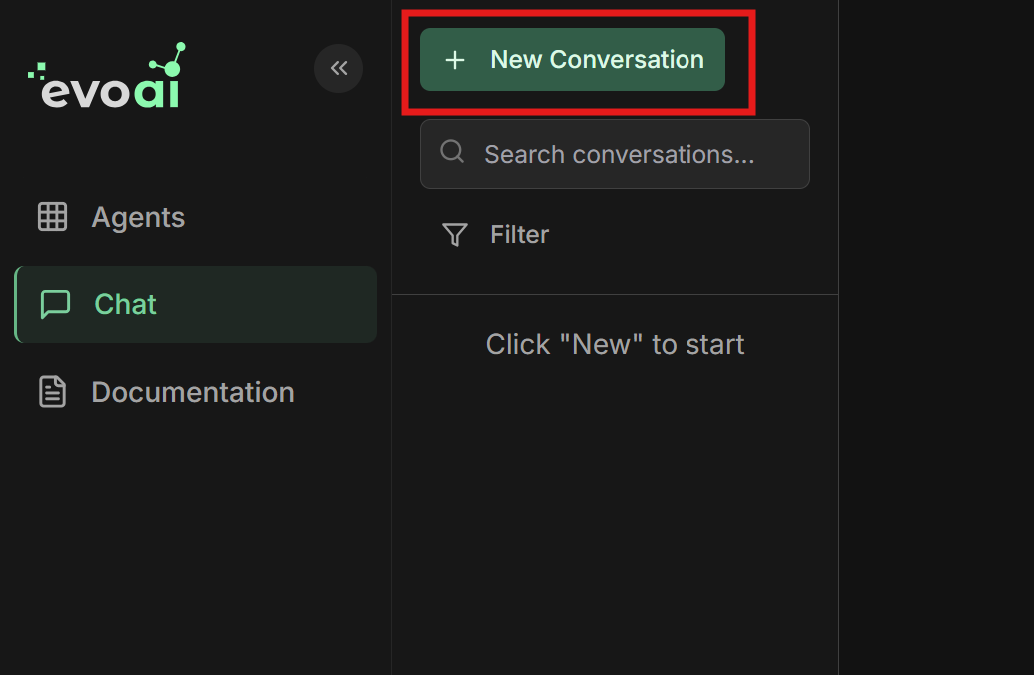
Selecionar o agente
Selecionar o agente
- Selecione o agente que você acabou de criar
- A interface de chat será carregada com o agente escolhido
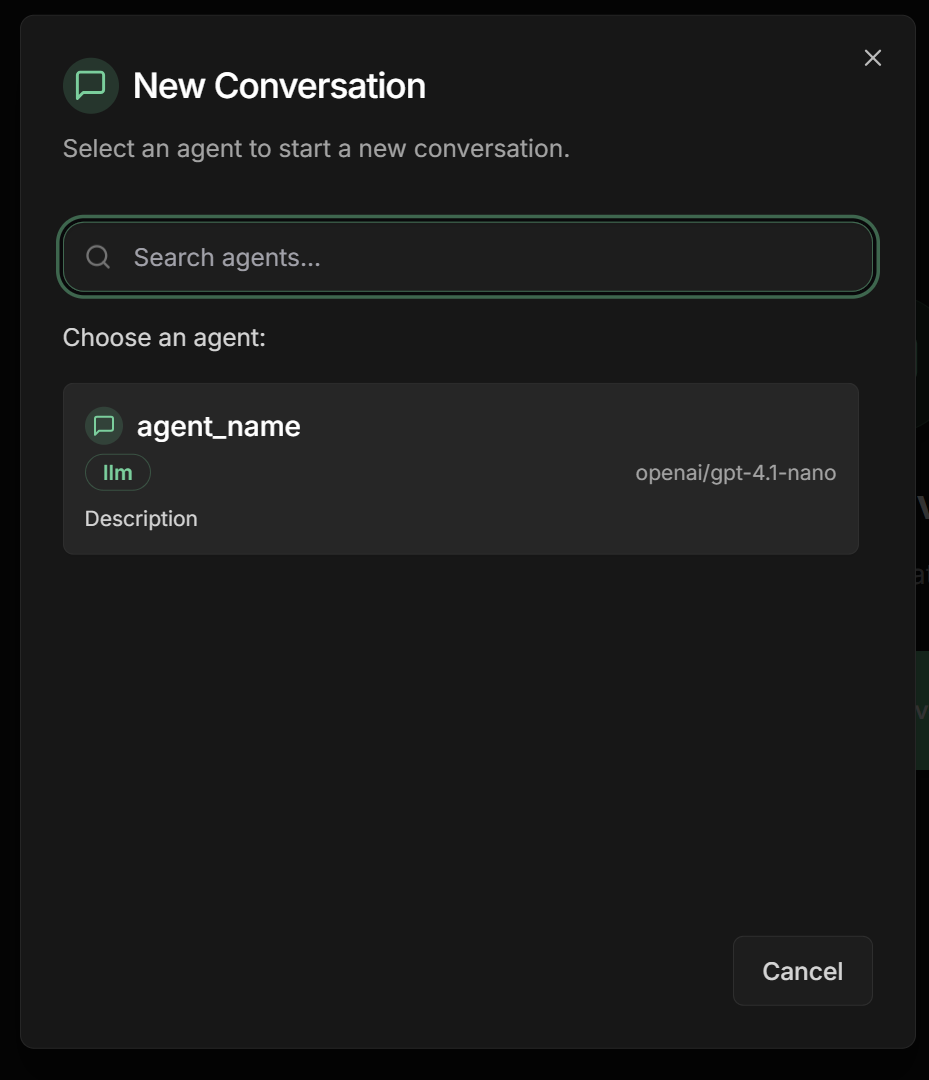
Testar cenários diversos
Testar cenários diversos
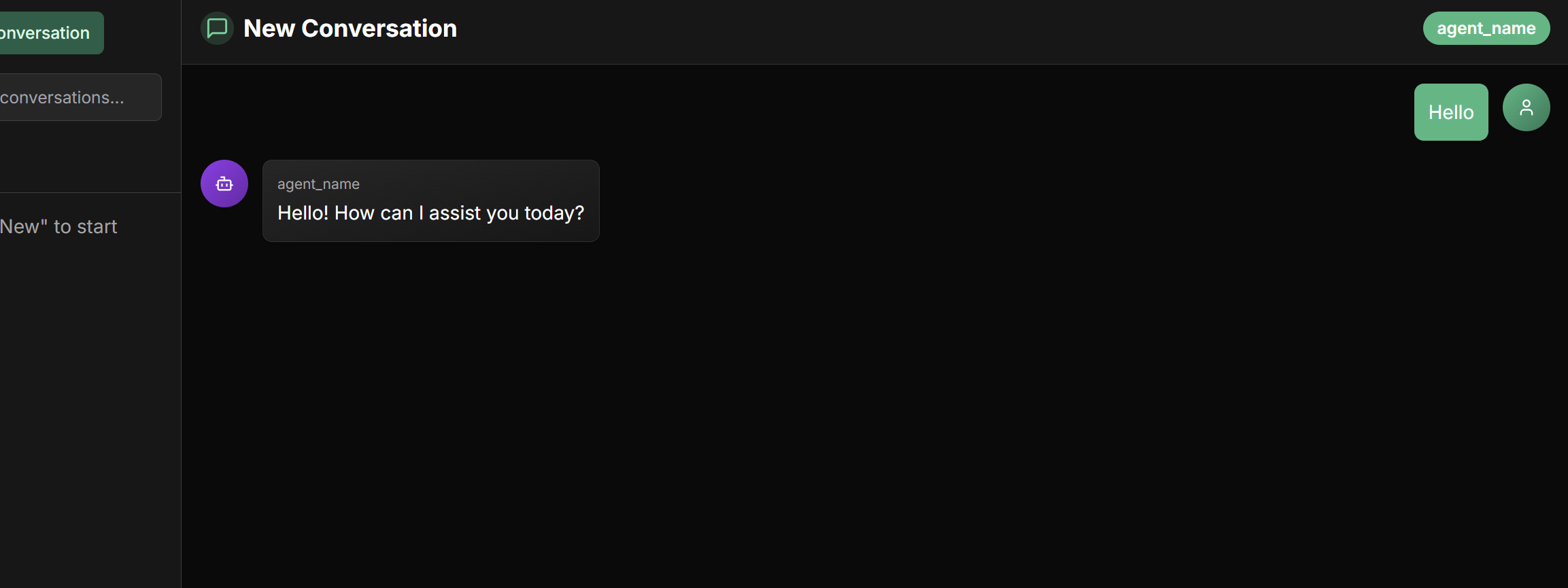
Avaliar performance
Avaliar performance
- Ajuste as instruções na interface
- Adicione exemplos específicos
- Refine o tom de voz
- Teste novamente
Componentes Essenciais na Interface
1. Identidade e Propósito
Nome (Obrigatório)
Nome (Obrigatório)
Name na interface:- Identificador único do agente
- Usado para referências internas e comunicação entre agentes
- Deve ser descritivo e refletir a função do agente
- Evite nomes reservados como
user
assistente_vendassuporte_tecnicoanalista_financeiro
Descrição (Recomendado)
Descrição (Recomendado)
Description na interface:- Resumo conciso das capacidades do agente
- Usado por outros agentes para determinar roteamento de tarefas
- Deve ser específico o suficiente para diferenciá-lo de outros agentes
- “Especialista em consultas sobre faturas e cobranças atuais”
- “Analisa dados financeiros e gera relatórios de performance”
- “Resolve problemas técnicos de conectividade e configuração”
Modelo (Obrigatório)
Modelo (Obrigatório)
Model na interface:- Especifica o LLM que alimentará o raciocínio do agente
- Impacta capacidades, custo e performance
- Selecione da lista de modelos disponíveis
gpt-4- Raciocínio avançadoclaude-3-sonnet- Equilibrado e segurogemini-2.0-flash- Rápido e multimodal
2. Instruções (Instructions)
Elementos essenciais
Elementos essenciais
Instructions na interface:- Tarefa principal ou objetivo
- Personalidade ou persona
- Restrições comportamentais
- Formato de saída desejado
- Processo passo a passo
Dicas para instruções eficazes
Dicas para instruções eficazes
- Seja claro e específico: Evite ambiguidades
- Use Markdown: Melhore a legibilidade com cabeçalhos, listas
- Forneça exemplos: Para tarefas complexas
- Defina tom de voz: Profissional, amigável, técnico
Variáveis dinâmicas e compartilhamento de estado
Variáveis dinâmicas e compartilhamento de estado
{{var}} para inserir valores dinâmicos nas instruções do agente:Variáveis automáticas disponíveis:{{user_input}}- A mensagem completa do usuário que iniciou a conversa{{output_key_name}}- Resultado salvo por outros agentes (onde output_key_name é o nome da chave configurada)
- Quando um agente tem um Output Key configurado, sua resposta é automaticamente salva no estado compartilhado
- Outros agentes podem usar essa informação nas suas instruções através de placeholders
- O estado persiste durante toda a conversa ou workflow
- Permite que agentes trabalhem em conjunto, cada um contribuindo com sua especialidade
- É especialmente útil em workflows sequenciais, loops e sistemas multi-agente
{{analise_cliente}}, agora faça uma recomendação personalizada.”3. Configurações Avançadas
Agent Settings
Agent Settings
Agent Settings na interface:Load Memory:- Quando ativado, o agente carregará e usará sua memória de longo prazo
- Mantém contexto e informações aprendidas nas sessões anteriores
- Permite continuidade e personalização ao longo do tempo
- Útil para agentes que precisam “lembrar” preferências do usuário
- Carrega automaticamente o histórico de conversas ao iniciar nova sessão
- Fornece acesso imediato às interações e conhecimentos anteriores
- ⚠️ Aviso de consumo: Aumenta significativamente o uso de tokens
- Monitore custos da API ao usar este recurso
- Recomendado apenas para sessões que realmente precisam do contexto completo
- Ativa recursos avançados de planejamento para tarefas complexas
- O agente divide automaticamente tarefas grandes em etapas menores
- Melhora a organização e execução de processos multi-etapas
- Ideal para agentes que lidam com workflows complexos
- Habilita acesso à base de conhecimento da organização
- Adiciona automaticamente uma ferramenta de busca no conhecimento
- Filtro de Tags: Seleciona documentos específicos por tags
- Se nenhuma tag for especificada, usa todos os documentos disponíveis
- Melhora qualidade das respostas com informações organizacionais
- Define estrutura específica para as respostas do agente
- Garante formato consistente e padronizado de saídas
- Configura campos com nome, tipo e descrição
- Tipos disponíveis: string, number, boolean, array, object
- Útil para integrações e processamento automático de respostas
Parâmetros de Geração
Parâmetros de Geração
Advanced Settings na interface:Temperature (0.0 - 1.0):0.0: Respostas determinísticas0.7: Balanceado (recomendado)1.0: Máxima criatividade
- Limite de tokens na resposta
- Controla tamanho da resposta
- Considere custo vs. completude
0.1: Respostas focadas0.9: Mais diversidade
Output Key - Compartilhamento de Estado
Output Key - Compartilhamento de Estado
Output Key na interface:O Output Key permite que o agente LLM salve sua resposta em uma variável específica no estado compartilhado, tornando o resultado disponível para outros agentes ou iterações futuras.Como funciona:- Configure o campo
Output Keycom um nome descritivo - A resposta do agente será salva automaticamente nessa variável
- Outros agentes podem acessar usando placeholders
{{output_key_name}} - Funciona em workflows, loops e sistemas multi-agente
- Quando um agente LLM é usado dentro de um Loop Agent, o sistema automaticamente adiciona a ferramenta
exit_loop - O agente pode usar essa ferramenta para sinalizar quando o loop deve parar
- Isso é útil para processos iterativos como refinamento de conteúdo ou análise até atingir qualidade desejada
- Use snake_case:
resultado_analise,dados_processados - Seja descritivo:
feedback_qualidadeem vez defeedback - Evite conflitos com variáveis existentes no estado
- Documente o formato esperado nas instruções
- Em loops, instrua claramente quando o agente deve usar
exit_loop
Casos de Uso Comuns
Atendimento ao Cliente
- Model: GPT-3.5-turbo (rápido)
- Temperature: 0.3 (consistente)
- Sub-agents: Especialistas por área
- Tools: Base de conhecimento
- Agent Settings:
- Load Memory: ✅ (lembrar preferências)
- Load Knowledge: ✅ (FAQ e políticas)
- Output Schema: ✅ (tickets estruturados)
Assistente de Vendas
- Model: GPT-4 (raciocínio avançado)
- Temperature: 0.7 (criativo)
- Sub-agents: Qualificador, demonstrador
- Tools: Catálogo de produtos
- Agent Settings:
- Load Memory: ✅ (histórico cliente)
- Planner: ✅ (processo vendas)
- Output Schema: ✅ (dados estruturados)
Análise de Dados
- Model: Claude-3-Sonnet (analítico)
- Temperature: 0.2 (preciso)
- Sub-agents: Coletores de dados
- Tools: APIs de dados
- Agent Settings:
- Planner: ✅ (análises complexas)
- Output Schema: ✅ (relatórios padronizados)
- Load Knowledge: ✅ (metodologias)
Assistente Pessoal
- Model: Gemini-Pro (multimodal)
- Temperature: 0.5 (equilibrado)
- Sub-agents: Agenda, tarefas
- Tools: Calendário, email
- Agent Settings:
- Load Memory: ✅ (preferências pessoais)
- Preload Memory: ✅ (contexto completo)
- Planner: ✅ (organização tarefas)
Melhores Práticas
Definição clara de objetivos
Definição clara de objetivos
- Seja específico no campo Description
- Defina limites claros nas Instructions
- Estabeleça critérios mensuráveis no Goal
- Documente casos de uso no campo Notes
Otimização de conversas
Otimização de conversas
- Use Output Keys para rastrear progresso
- Configure Sub-Agents para especialização
- Implemente fallbacks nas instruções
- Monitore performance via logs
Agent Settings - Boas Práticas
Agent Settings - Boas Práticas
- ✅ Use para agentes de atendimento personalizado
- ✅ Ative para assistentes que precisam lembrar preferências
- ❌ Evite para agentes que processam dados sensíveis
- ❌ Não use se a privacidade for crítica
- ✅ Ideal para continuação de sessões complexas
- ⚠️ Cuidado: Monitore custos - aumenta uso de tokens significativamente
- ✅ Use apenas quando contexto histórico for essencial
- ❌ Evite para agentes de alta frequência/baixo contexto
- ✅ Essencial para tarefas multi-etapas complexas
- ✅ Use em agentes de análise e relatórios
- ✅ Ideal para workflows de vendas estruturados
- ❌ Desnecessário para respostas simples/diretas
- ✅ Configure tags específicas para filtrar conhecimento relevante
- ✅ Use para agentes que precisam de informações organizacionais
- ✅ Combine com instruções claras sobre quando buscar conhecimento
- ❌ Sem tags pode tornar respostas lentas em bases grandes
- ✅ Essencial para integrações com outros sistemas
- ✅ Use para padronizar dados estruturados
- ✅ Defina descrições claras para cada campo
- ✅ Teste o schema antes de usar em produção
- ❌ Não use para conversas naturais simples
Segurança e confiabilidade
Segurança e confiabilidade
- Valide entradas nas instruções
- Limite escopo de cada agente
- Configure rate limiting se disponível
- Monitore custos via dashboard
- ⚠️ Atenção especial: Preload Memory aumenta custos significativamente
- Gerencie acesso à base de conhecimento via tags apropriadas
Próximos Passos
Agentes de Workflow
Configurações Avançadas
Protocolo A2A
Ferramentas Personalizadas
Os agentes LLM são a base para criar experiências de IA verdadeiramente inteligentes e adaptáveis. Com a configuração adequada via interface da plataforma, você pode construir assistentes poderosos que atendem às necessidades específicas do seu negócio.

